【2021年3月版】クローラーの巡回(クロール)状況の確認方法

ウェブサイトに、どのくらいクローラーが訪れているか(巡回状況)を確認する方法を紹介します。
なお、確認作業には「Googleサーチコンソール」が必要です。
↓ Googleサーチコンソール
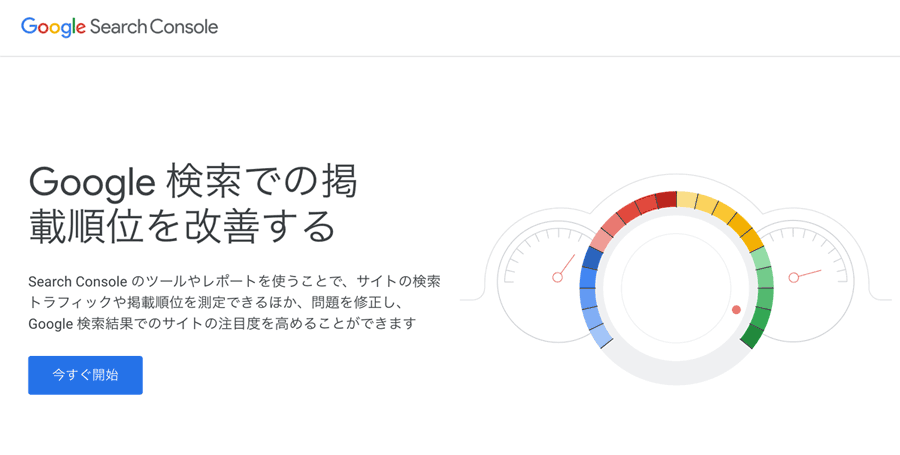
Googleサーチコンソールで「クローラーの巡回状況を確認」する方法
どのくらいクローラーが訪れているかを確認する方法は、以下のとおりです。
- Googleサーチコンソールにログイン
- 左メニューにある設定をクリック(下画像①)
- 「設定」画面が表示される
- 「設定」画面にある「レポートを開くをクリック」下画像②
- 「クロールの統計情報」が表示される

↓ クロールの統計情報

参考:各ページの最新クロール日を確認する方法
参考までに。
クローラーが「ウェブページに最後に訪問した日(最新クロール日)」を確認する方法を紹介します。
手順は、以下のとおりです。
1. Googleサーチコンソールにログイン
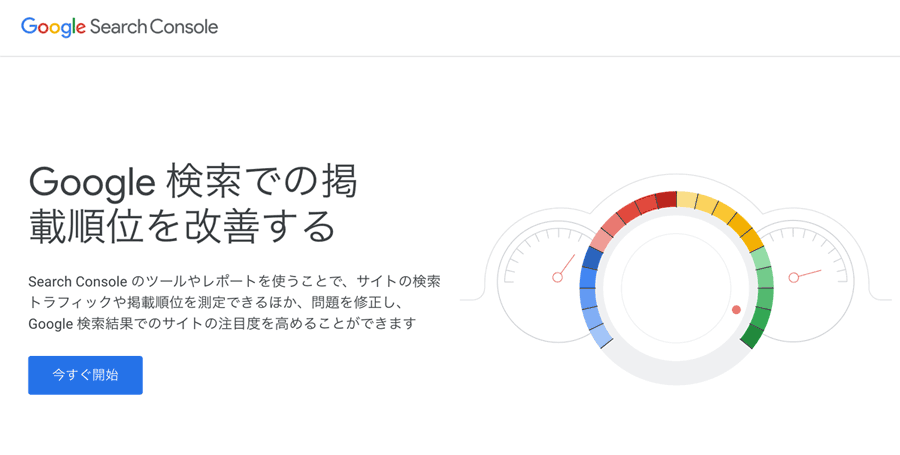
はじめに、Google サーチコンソールにログインします。
2.「URL検査」ツールを選択

Goolgleサーチコンソールにログインしたら、画面左メニューにある「URL検査」を左クリックします。(上画像の赤枠)
そうすると、次のステップで紹介する「URL入力画面」が表示されます。
3. 「URL入力」画面が表示される

3. 最新クロール日を確認したいページのURLを入力

「URL入力」画面が表示されるのと同時に、マウスカーソルが画面上部のURL入力欄(上画像の赤枠)へ自動で移動します。
そうしたら、マウスカーソルが移動したURL入力欄に「最新クロール日を確認したいウェブページのURL」を入力してください。
具体例を紹介すると、以下のとおり。
当サイト「トップページ」の最新クロール日を確認したい場合
URL入力欄に「https://tk-create.com/」と入力
注意点:URLは「http」または「https」から記述。
URLを入力したらエンターキー(Enter)を押してください。
そうすると、「URL検査処理」がスタートします。次の画像参照。
4.「URL検査」処理がスタート

上記画像メッセージ…Googleインデックスからデータを取得しています。
4.「URL検査」完了画面が表示される

「URL検査処理」が始まってから数秒すると、完了画面(上画像)が表示されます。
4.「カバレッジ」の詳細情報を表示する

完了画面が表示されたら、「カバレッジ」の右端にある下向きの矢印を左クリックします(上画像の赤枠)。
そうすると、カバレッジの詳細情報が表示されます(下の画像参照)。

4. 前回のクロール日 = 最新クロール日

カバレッジ詳細画面にある「前回のクロール」という項目(上画像の赤枠)の日付が、ウェブページにクローラーが来た最新の日付です。
前回のクロール日 = 最新クロール日
クローラーが「まったく」来ていない場合:Googleにクロールするよう依頼する
ウェブサイトに、クローラーが「まったく」来ていない …
という場合は、自分からGoogleに「クロールしてください」と依頼します。
依頼方法は、2つあります。それは以下のものです。
依頼方法
- XMLサイトマップを送信する
- URL検査ツールを使って「インデックス登録」をリクエストする
作業について詳しくは、次の記事をご覧ください。
»»» ブログ・ホームページが検索結果に表示されない時の解決方法
参考:【図解】Jimdoで作ったホームページがGoogle検索結果に表示されない時の解決方法
以上で、当記事は終了です。
当記事が役に立ったという方は、ぜひ他の人に紹介してださい。


